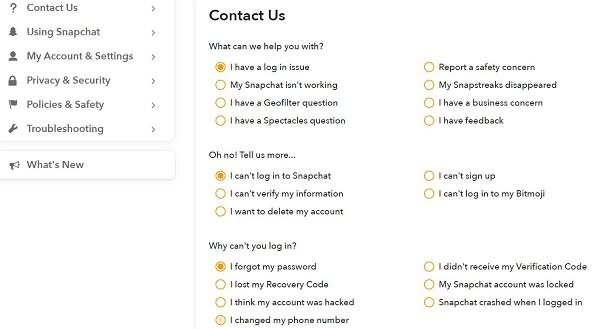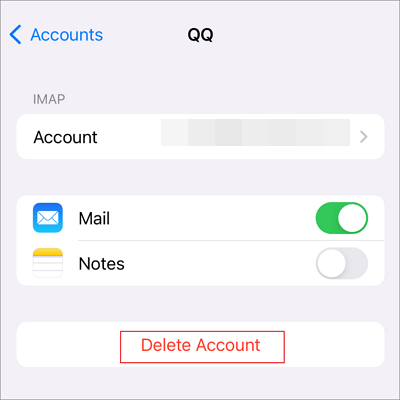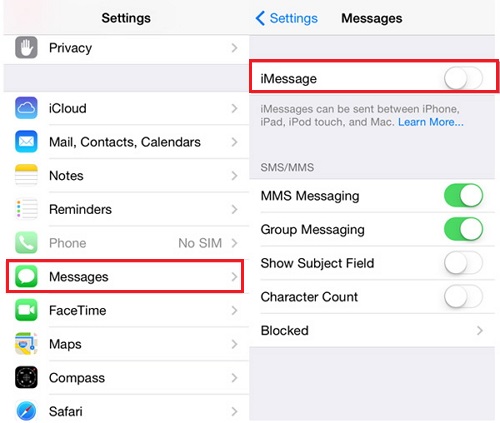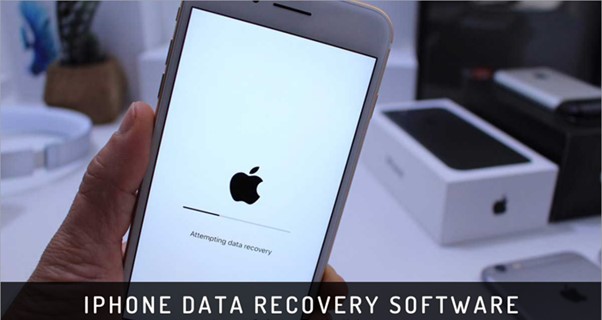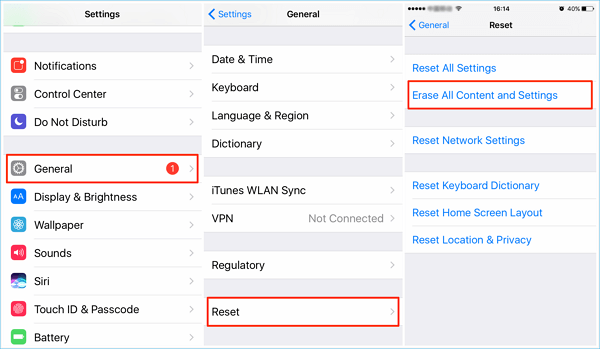Sommaire
Différents scénarios peuvent conduire à la perte de fichiers précieux. Par exemple, vous pouvez avoir perdu votre iPhone ou l'avoir endommagé au-delà de toute réparation. D'autres situations incluent la perte de données après avoir opté pour une réinitialisation d'usine, un trop grand nombre de tentatives de connexion infructueuses, la restauration de données antérieures à partir d'une sauvegarde, etc.
De plus, la signature avec un autre compte iCloud peut entraîner la suppression des anciennes données. Parmi les autres situations précaires, citons le gel de l'appareil en mode récupération, l'écran blanc, le téléphone qui ne s'allume pas, le mode casque, etc.
Vous avez accidentellement supprimé un fichier important de votre iPhone ? Que se passe-t-il lorsque ce fichier n'a pas été sauvegardé ? La vague d'anxiété et de panique est inévitable lorsque vous réalisez que vous avez peut-être perdu des données précieuses. Cependant, vous pouvez vous détendre en sachant qu'il existe différentes façons de récupérer les fichiers supprimés.
Cet article présente les différentes méthodes pour récupérer les fichiers avec et sans sauvegarde.
Comment récupérer des fichiers supprimés sur un iPhone avec une sauvegarde ?
Vous avez accidentellement supprimé des fichiers de votre iPhone ? Même si les données ont été sauvegardées, l'inquiétude et la tension sont évidentes. Cependant, vous pouvez utiliser des méthodes pour récupérer des fichiers supprimés sur iPhone avec sauvegarde.
Ici, nous allons aborder trois façons de restaurer des fichiers supprimés qui ont une sauvegarde. Vous devez choisir la méthode en fonction de vos besoins.
- Solution 1. Récupérer individuellement les fichiers/documents récemment supprimés dans l'application Fichiers.
- Solution 2. Récupérer les fichiers supprimés de l'iPhone à partir de la sauvegarde iCloud
- Solution 3. Récupérer des fichiers supprimés de l'iPhone à partir de la sauvegarde iTunes
Solution 1. Récupérer individuellement les fichiers/documents récemment supprimés dans l'application Fichiers.
Avez-vous accidentellement supprimé des fichiers ou des documents nécessaires de votre iPhone ? L'application Fichiers joue un rôle crucial dans l'organisation et la gestion des documents. Vous pouvez même ajouter des étiquettes et vous assurer que les documents sont organisés efficacement. Cependant, la suppression de ces fichiers par erreur est une possibilité bien réelle.
Heureusement, vous pouvez récupérer ces fichiers ou documents en toute simplicité. Vous pouvez récupérer tous les fichiers supprimés en une seule fois. Cependant, vous pouvez également opter pour la restauration d'un seul fichier à la fois. Cela dépend de vos besoins.
Étape 1. Allez dans l'application Fichiers. Cliquez sur "Parcourir" dans la partie inférieure de l'écran. Sélectionnez l'option "Récemment supprimé".
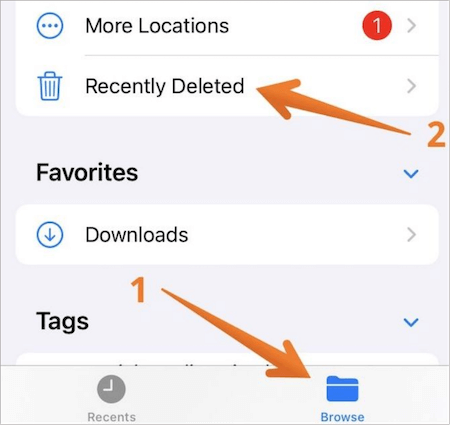
Étape 2. Allez dans le coin supérieur droit de l'écran et appuyez sur l'option "Sélectionner".
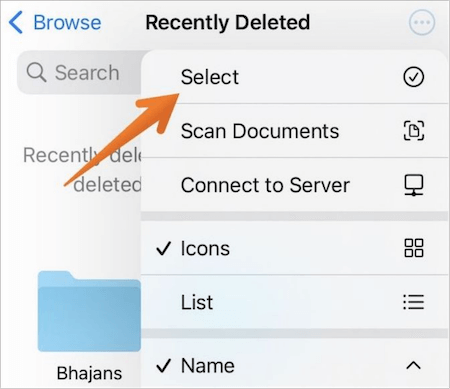
Étape 3. Ici, vous obtiendrez les fichiers que vous avez récemment supprimés. Cliquez sur le fichier que vous voulez restaurer. Après cela, appuyez sur le bouton "Récupérer" en bas de l'écran, puis sur le bouton "OK".
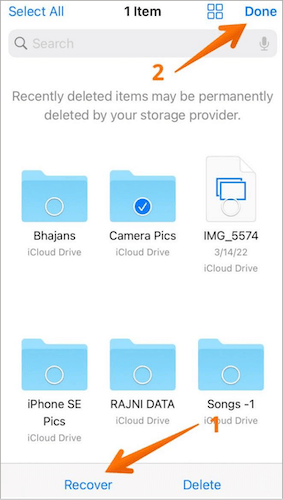
Remarque : les fichiers et documents restent sur l'iPhone, même après les avoir supprimés, pendant 30 jours. Après cela, ils sont définitivement supprimés.
Solution 2. Récupérer les fichiers iPhone supprimés de la sauvegarde iCloud
Si vous ne trouvez pas les fichiers dont vous avez besoin dans le dossier "Récemment supprimé", vous pouvez choisir d'autres options. Il se peut que les fichiers que vous souhaitez restaurer aient été définitivement supprimés. Vous devez maintenant vous demander comment les récupérer. Dans ce cas, vous pouvez utiliser la sauvegarde iCloud pour récupérer les fichiers iPhone supprimés.
Étape 1. Ouvrez les Régalges et allez dans "Général".
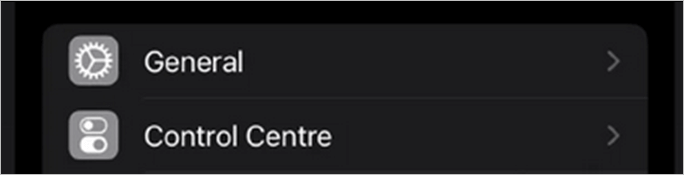
Étape 2. Tapez sur "Transférer ou réinitialiser l'iPhone".
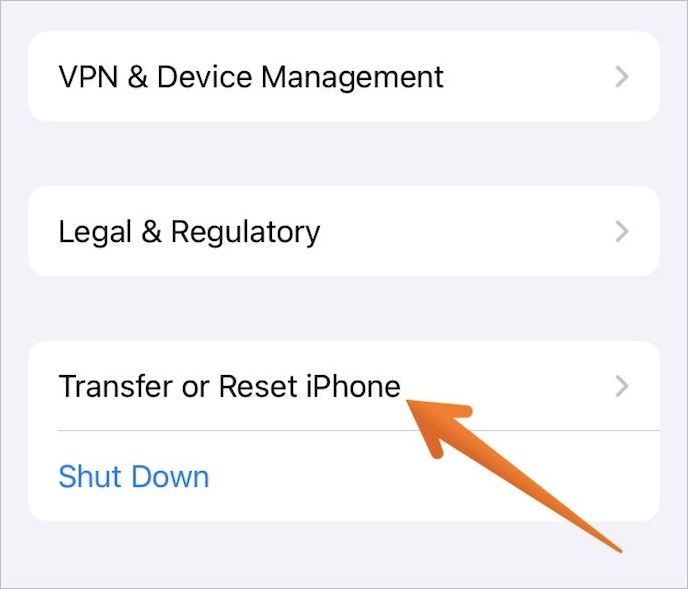
Étape 3. Appuyez sur le bouton "Éffacer tout contenu et réglages".
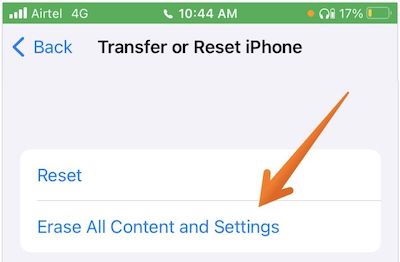
Étape 4. Suivez les instructions données à l'écran. Lorsque vous atteignez l'écran "Applications et données", cliquez sur l'option "Restaurer depuis Sauvegarde iCloud".
Étape 5. Utilisez votre identifiant iCloud d'Apple pour vous connecter à iCloud. Dans la liste des archives, sélectionnez la sauvegarde que vous souhaitez restaurer. Vérifiez la taille et la date lorsque vous choisissez la sauvegarde.
Étape 6. Maintenant, le transfert va commencer. Vous verrez la barre de progression. Attendez que le processus soit terminé.
Remarque : Le temps nécessaire pour restaurer les fichiers que vous souhaitez dépend de la taille de la sauvegarde. Il dépend également de la vitesse du réseau. Si le Wi-Fi devient instable et se déconnecte, la barre de progression s'interrompt. Toutefois, elle redémarrera dès que le Wi-Fi sera reconnecté.
Solution 3. Récupérer des fichiers supprimés de l'iPhone à partir de la sauvegarde iTunes
Outre iCloud, vous pouvez également utiliser iTunes pour sauvegarder des données cruciales. Ainsi, la perte accidentelle de fichiers ou les dommages irréparables causés à l'iPhone ne vous dévasteront pas. Il est possible de récupérer des fichiers iPhone supprimés à partir d'une sauvegarde iTunes. Jetez-y un coup d'œil :

Étape 1. Connectez votre ordinateur à votre iPhone. Allez dans iTunes. Sélectionnez l'appareil iOS présent dans la barre latérale gauche, puis "Paramètres de synchronisation" dans le coin supérieur droit. Après cela, cliquez sur "Restaurer à partir d'une sauvegarde".

Étape 2. Vous devez cliquer sur la sauvegarde iTunes la plus récente. Il serait utile que vous attendiez que le processus soit terminé.
Remarque : veillez à ne retirer l'appareil iOS de l'ordinateur qu'une fois le processus de restauration terminé.
Comment récupérer des fichiers iPhone supprimés sans sauvegarde ?
Qu'en est-il des fichiers sur l'iPhone qui n'ont pas de sauvegarde ? Que se passe-t-il si vous supprimez ces fichiers ? Ces fichiers sont supprimés définitivement de l'appareil. Dans ce cas, vous devez choisir le meilleur logiciel de récupération de données.
L'un des meilleurs logiciels de récupération de données disponibles sur le marché est EaseUS MobiSaver for iPhone. Vous pouvez utiliser ce logiciel pour récupérer des fichiers avec ou sans sauvegarde.
Le logiciel de récupération des données iOS permet de récupérer les données perdues des iPhones, iPods et iPads. Différentes situations peuvent entraîner une perte de données. Par exemple, vous pouvez accidentellement supprimer des fichiers ou endommager l'appareil. En outre, la mise à niveau de l'appareil, les dégâts des eaux, les menaces de virus, etc. peuvent également entraîner la perte de fichiers.
Il dispose de trois modes de récupération :
- Récupérer à partir d'un appareil iOS
- Récupérer à partir d'une sauvegarde iTunes
- Récupération à partir d'une sauvegarde
Vous pouvez récupérer différents types de données en utilisant EaseUS MobiSaver. Les types de données que vous pouvez récupérer sont les photos, les contacts, les vidéos, les messages, les signets Safari, etc.
Il est facile à utiliser et ne prend pas beaucoup de temps. Tout ce que vous avez à faire est de télécharger le logiciel et de suivre les étapes énumérées ci-dessous :
Étape 1. Connectez l'iPhone à votre PC
Lancez EaseUS MobiSaver. Cliquez sur "Récupérer depuis appareils iOS" sur la gauche et cliquez sur "Commencer".
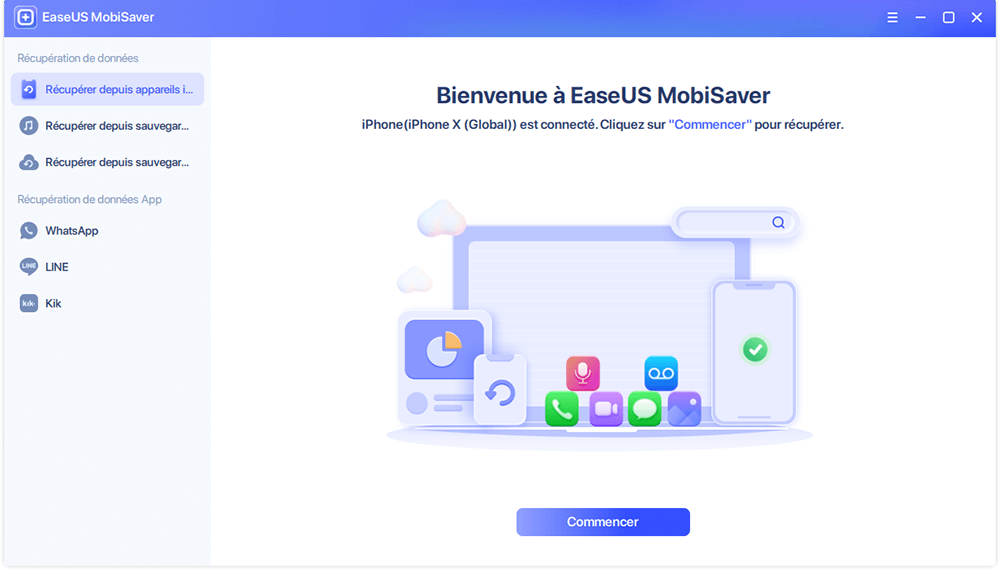
Étape 2. Recherchez les données perdues de l'iPhone
EaseUS MobiSaver va automatiquement analyser l'iPhone/iPad/iPod, et trouver les données présentes et même certaines données perdues pour vous. Il suffit d'attendre la fin de l'analyse.
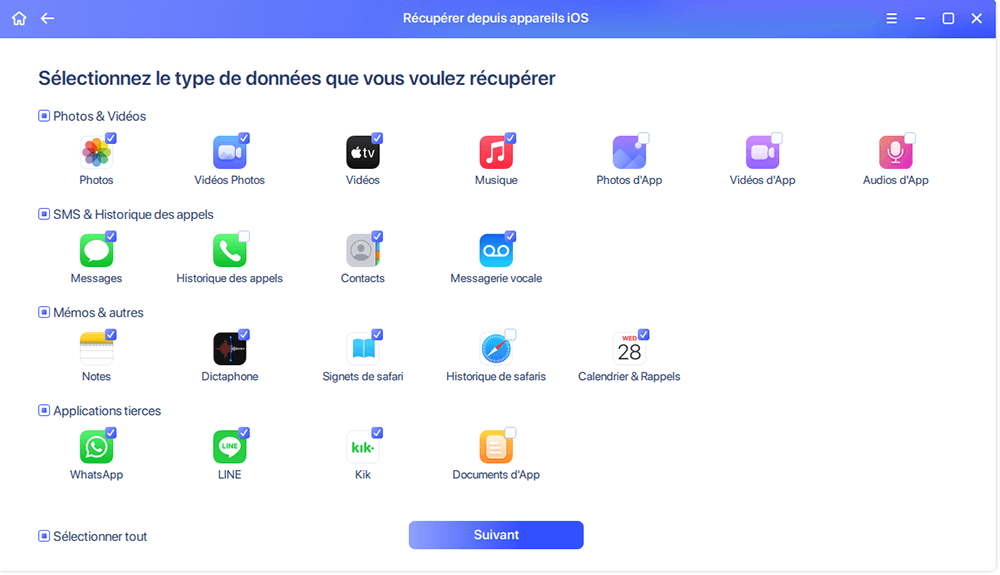
Étape 3. Cliquez sur le bouton "Récupérer".
Vous pouvez choisir les données perdues telles que vos photos, vidéos, contacts, SMS, notes, messages vocaux et autres fichiers que vous souhaitez récupérer et enregistrer ces données dans un autre emplacement.
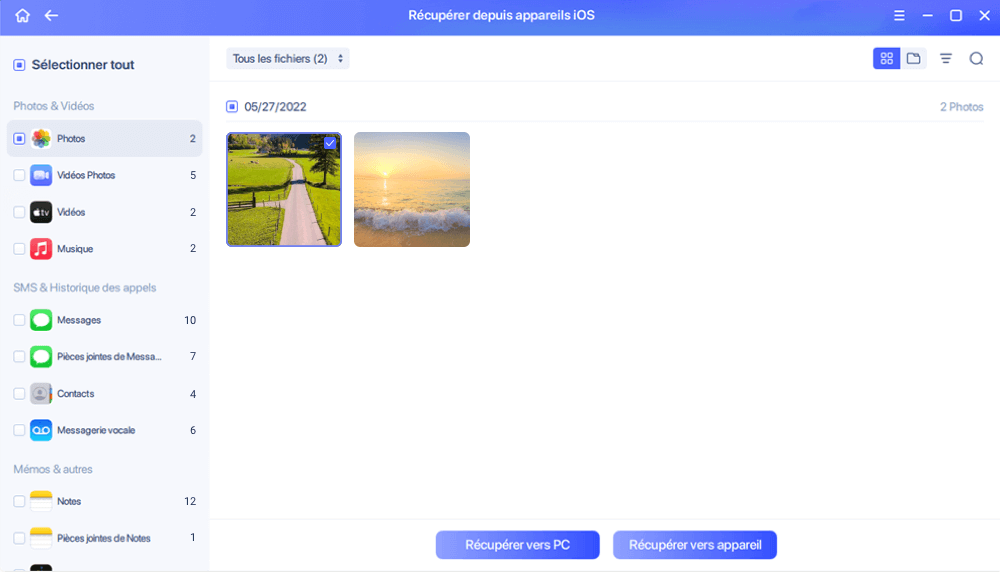
Conclusion
La suppression accidentelle de fichiers de votre iPhone, même avec la sauvegarde, peut rapidement devenir pénible. Cependant, il existe trois façons différentes de restaurer les fichiers. Mais que se passe-t-il lorsque les fichiers supprimés n'ont pas de sauvegarde ? C'est pourquoi il est vital d'avoir une sauvegarde de tous les fichiers et documents essentiels.
Dans ce cas, vous devez opter pour un excellent logiciel de récupération de données. Choisir EaseUS MobiSaver est une excellente idée. Il s'agit d'un logiciel gratuit des fichiers supprimés pour Mac et Windows. Téléchargez EaseUS MobiSaver et restaurez vos fichiers vitaux immédiatement !
Récupérer les fichiers supprimés dans les FAQ de l'iPhone
Ce sont les différentes façons de récupérer des fichiers supprimés sur votre iPhone avec ou sans sauvegarde. Cependant, avant de procéder, vous devez en savoir plus. N'oubliez pas que plus vous aurez de connaissances, plus vous pourrez mener à bien le processus sans trop de difficultés.
Nous vous recommandons de jeter un coup d'œil aux questions et réponses ci-dessous.
1. Où vont les fichiers supprimés sur l'iPhone ?
Les fichiers supprimés sont placés dans l'album "Recently Deleted" de l'iPhone. Les fichiers y restent pendant 30 jours, après quoi ils sont automatiquement supprimés définitivement.
2. Pouvez-vous récupérer des photos supprimées il y a des années sur votre iPhone ?
Oui, vous pouvez récupérer des photos supprimées il y a des années sur votre iPhone. Pour cela, vous devez aller dans la sauvegarde iCloud ou iTunes. Là, vous devez sélectionner la sauvegarde en fonction de la date.
3. Comment récupérer des photos supprimées définitivement sur l'iPhone ?
Vous pouvez récupérer les photos définitivement supprimées sur votre iPhone avec la sauvegarde iTunes, la sauvegarde iCloud et le logiciel de récupération de données. Vous pouvez également utiliser des sources tierces, telles que Google Photos, OneDrive, etc., pour récupérer les photos définitivement supprimées de votre iPhone.
4. Comment récupérer des fichiers supprimés sur un iPad sans sauvegarde ?
Afin de récupérer des fichiers supprimés sur un iPad sans sauvegarde, vous devez utiliser un logiciel de récupération de données. Vous pouvez choisir EaseUS MobiSaver.
5. Comment récupérer des vidéos de façon permanente sur l'iPhone ?
Vous pouvez récupérer des vidéos définitivement supprimées sur votre iPhone en utilisant l'option de sauvegarde iCloud ou iTunes. En outre, vous pouvez également faire appel à un logiciel de récupération de données fiable tel que EaseUS MobiSaver.
Cette page vous a-t-elle aidé ?
Mise à jour par Aveline
Aveline est une nouvelle rédactrice chez EaseUS. Elle est une passionnée de technologie. Ses articles se concentrent principalement sur la récupération de données et les outils multimédias, domaines dans lesquels elle apporte son expertise approfondie.
Articles liés
-
Corriger L'iPhone n'a pas pu être restauré. Une erreur inconnue s'est produite (9)
![author icon]() Lionel/13/10/2025
Lionel/13/10/2025 -
[Résolu] Résoudre le problème des contacts iPhone manquants avec des Astuces
![author icon]() Lionel/06/11/2025
Lionel/06/11/2025 -
Comment récupérer une sauvegarde iCloud supprimée
![author icon]() Lionel/06/11/2025
Lionel/06/11/2025 -
Les 8 meilleurs logiciels de récupération de données iPhone pour Windows/Mac [gratuits et payants]
![author icon]() Nathalie/13/10/2025
Nathalie/13/10/2025
EaseUS MobiSaver

Logiciel de Récupération de Données iOS
Retrouvez vos photos, vidéos, contacts et plus encore, quelle que soit la cause de la perte, sur iPhone, iPad et iPod.
En savoir plus →